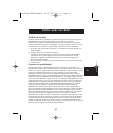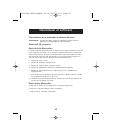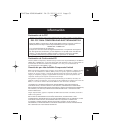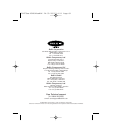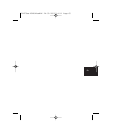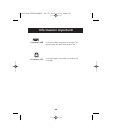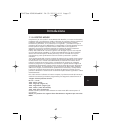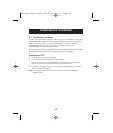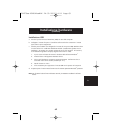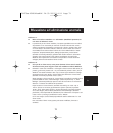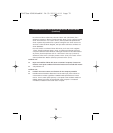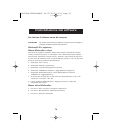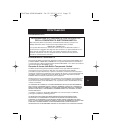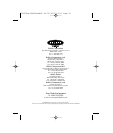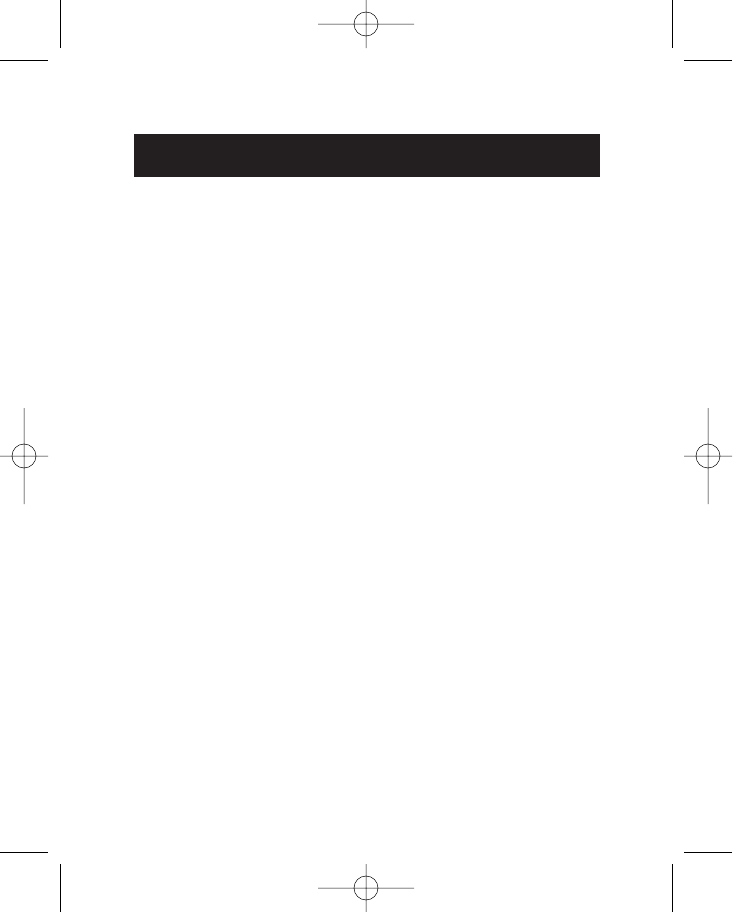
74
Disinstallazione del software
Per eliminare il software mouse dal computer
ATTENZIONE: Per evitare eventuali danni, spegnete il computer prima di collegare o
scollegare qualsiasi periferica di puntamento.
Windows® 98 e superiore:
Mouse Miniscroller a sfera:
Innanzitutto è necessario chiudere il "Mouse Control Panel" (Pannello di controllo
mouse). Cliccate sul pulsante "X" nell’angolo in alto a destra della finestra "Mouse
Control Panel" (Pannello di controllo mouse). Quando vi viene chiesto se siete sicuri
di voler uscire dal "Mouse Control" (Controllo Mouse), cliccate su "Yes" (Sì) Ora siete
pronti per iniziare la procedura di disinstallazione.
a. Selezionate "Start" (Avvio).
b. Selezionate "Settings" (Impostazioni)
c. Selezionate "Control Panel) (Panello di controllo)
d. Selezionate "Add/Remove Programs" (Aggiungi/Elimina programmi).
e. Selezionate "Belkin Mouse Driver" (Driver Mouse Belkin) e cliccate su
"Add/Remove" (Aggiungi/Elimina).
f. Vi viene chiesto se siete certi di voler eliminare "Browser Mouse" e tutti i suoi
componenti. Cliccate su "Yes" (Sì).
g. Inizia il procedura di disinstallazione. Seguite le istruzioni sul video per
completare la procedura.
Mouse ottico MiniScroller:
a. Fare clic su “Start” e quindi su “Programs” (Programmi)
b. Fare clic su “Browser Mouse” (Mouse di scorrimento)
c. Fare clic su “Uninstall” (Disinstalla)
P74279ea-F8E841eaBLK 24-03-2003 14:11 Page 74